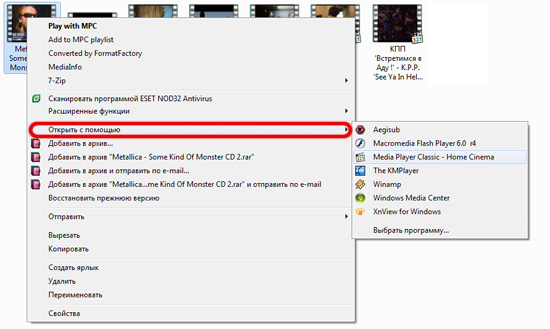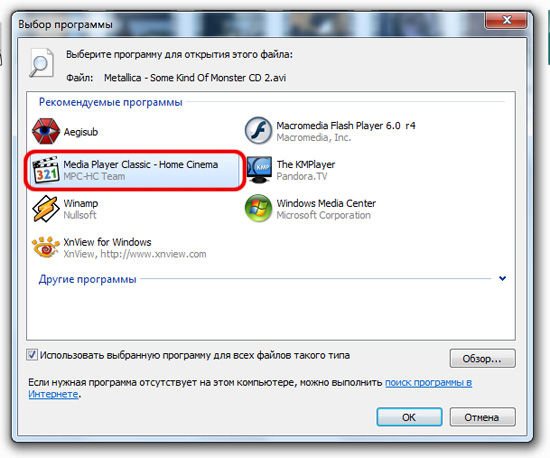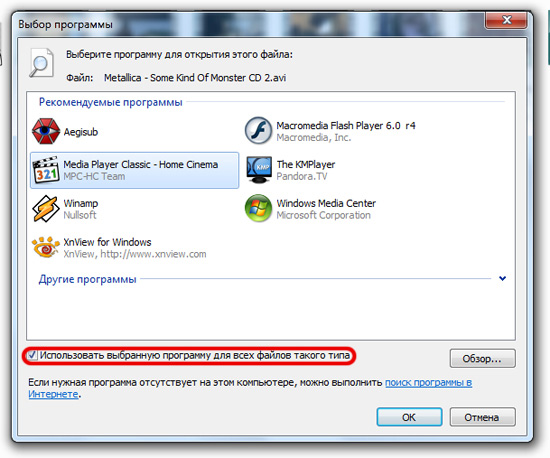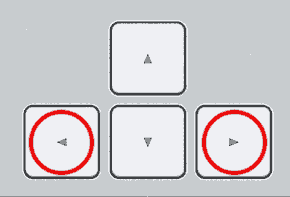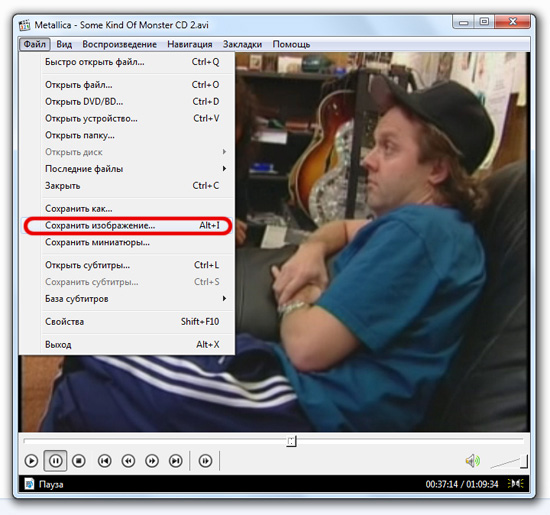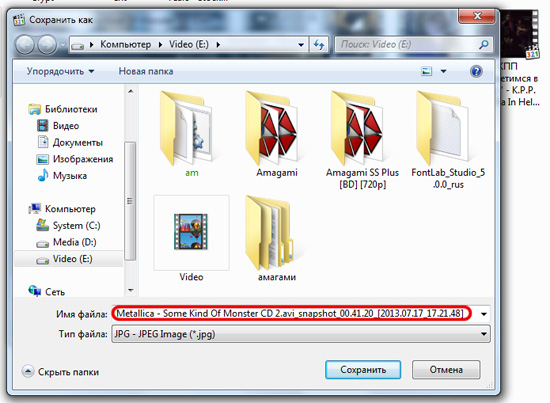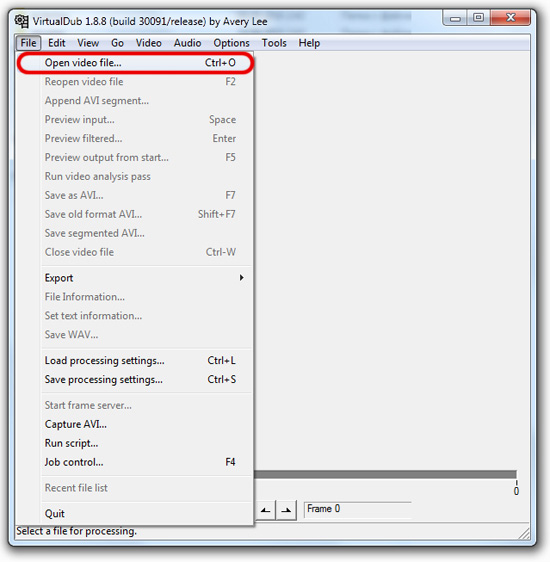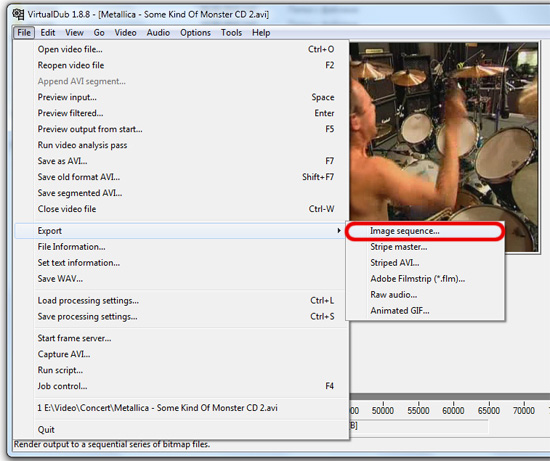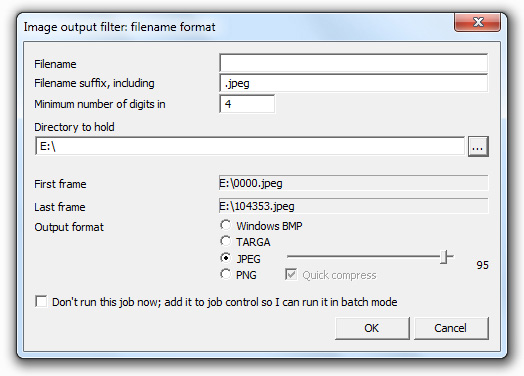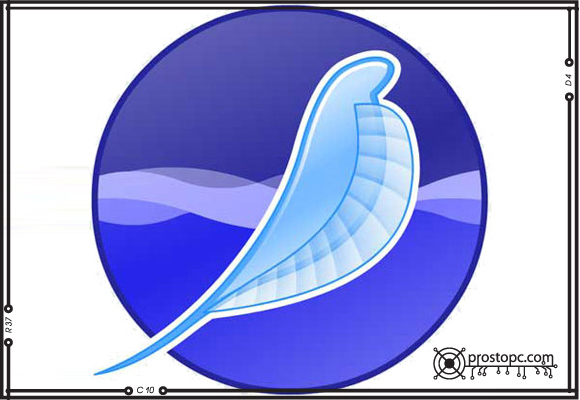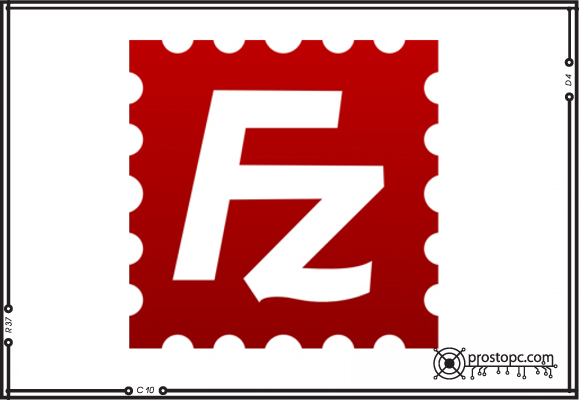«По себе людей не судят» — именно так гласит народная поговорка, но в контексте данной статьи я категорически с ней не согласен. Дело в том, что я точно так же, как и многие пользователи ПК, в свое время был очень озабочен проблемой извлечения отдельных кадров из видеофайлов. Перепробовав многие способы, я остановился на нескольких из них, наиболее приемлемых с моей точки зрения. И мне хотелось бы рассказать, в первую очередь, именно о них. То есть, в сегодняшней статье я буду освещать вопрос: как из видео сделать фото?
Существует множество способов извлечь кадры из видеофайла. Остановимся на самых доступных каждому пользователю.
Выбор программного обеспечения зависит лишь от того каким образом вы хотите сделать фото. Что я имею в виду: сколько фото вы хотите извлечь из видеоряда? Достаточно ли будет нескольких самых удачных моментов из видео или необходимо извлечь полную раскадровку?
Самым простым и доступным способом, позволяющим извлекать из видео одиночные кадры является использование всем известного видеопроигрывателя Media Player Classic и по совместительству набора видеокодеков K-Lite Codec Pack в простонародии именуемого «123». Давайте проверим, на что он способен.
Если по какой-то неизвестной причине на вашем компьютере не установлен этот программный продукт, советуем незамедлительно [urlspan]скачать[/urlspan] его последнюю на сегодняшний день версию с официального сайта разработчиков. Скажем больше: именно этот набор является основополагающим комплектом кодеков для корректного воспроизведения видео на компьютерах под управлением операционной системы Windows. Установите проигрыватель с кодеками на компьютер. Если за воспроизведение видеофайлов у вас отвечает другой проигрыватель, откройте нужный файл с помощью пункта контекстного меню «Открыть с помощью…».
Выберите иконку проигрывателя из списка программ предварительно сняв галочку с пункта «использовать выбранную программу для всех файлов такого типа».
Конечно, если вам хочется, чтобы видеофайлы всегда открывались с помощью Media Player Classic, галочку можете не снимать, а напротив, установить ассоциации для всех типов видеофайлов.
В общем, запустите нужное вам видео, с которого нужно сделать фото с помощью этого проигрывателя. Перемотав или просмотрев видеоряд до нужного момента, поставьте воспроизведение на паузу. Если немного ошиблись — не беда: вас спасут кнопки Left и Right, обозначенные соответствующими стрелочками влево и вправо.
Подогнав нужный кадр, зайдем в меню «Файл» -> «Сохранить изображение…» или нажмем простое сочетание клавиш Alt+I на клавиатуре.
В появившемся окне мы сможем сразу изменить расширение и имя файла или оставить имя и расширение, данное ему при рождении по умолчанию.
Теперь остается точно так же извлечь остальные кадры из нашего видео, чтобы сделать оставшиеся фото.
Полную раскадровку можно извлечь, использовав некоторые видеоредакторы, например такие, как VirtualDub. Именно о ней мы сейчас и расскажем подробнее.
VirtualDub представляет собой бесплатную программу для захвата видео и линейного монтажа. Именно с его помощью можно сделать отличную раскадровку видеофайла. Как именно — сейчас разберем подробнее.
Скачать программу можно совершенно невозбранно и бесплатно по этой[urlspan]ссылке[/urlspan]. Также, на широких просторах этих ваших интернетов можно найти портативную версию программы и не морочить себе голову установкой.
Запустите программу и откройте нужный файл, зайдя в меню File -> Open video file…
Далее, в том же меню File выберите пункт Export -> Image sequence…
В зависимости от продолжительности видеофайла извлечение изображений может занять значительное время и довольно много места на жестком диске. Поэтому, будьте к этому готовы.
Это самые простые и дешевые способы решения данной проблемы. Очень часто пользователи не знают, как из видео сделать фото, поэтому, мы надеемся, что помогли многим в решении этой задачи. Если вы знаете другие способы решения этой задачи — просим писать об этом в комментариях. Хотим напомнить, что все программы, описанные в этой статье распространяются на беспланой основе, поэтому с их легальным использованием не возникнет никаких проблем.
Подписывайтесь на обновления нашего блога.